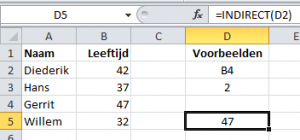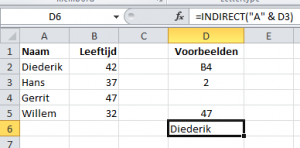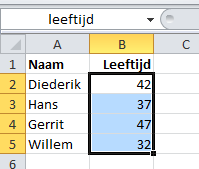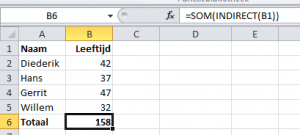De functie INDIRECT vertaalt een tekst of getal naar een voor Excel bruikbare verwijzing. Dit kan het beste uitgelegd worden aan de hand van een voorbeeld.
We hebben een tabel met 4 namen en leeftijden. In cel D2 staat de waarde ‘B4’ en in cel D3 de waarde ‘2’. Als we nu in cel D5 de functie INDIRECT gebruiken, met een verwijzing naar cel D2, dan is de uitkomst 47. Technisch bekeken staat er dus =B4.
We kunnen ook verwijzingen combineren:
In dit geval combineren we de letter ‘A’ met een cijfer uit cel D3. Excel leest dan =INDIRECT(A2), waardoor er een verwijzing naar de waarde uit cel ontstaat.
Voorbeeld van de functie INDIRECT in combinatie met het gebruik van een naam
De functie werkt ook in combinatie met Namen. Als een bereik een naam heeft, dan kun je die naam gebruiken in de functie INDIRECT. Stel dat we de cellen B2 tot en met B5 de naam ‘leeftijd’ geven:
Een bereik een naam geven kan door de cellen te selecteren en in het naamvak de naam te typen, of via het lint, tabblad ‘Formules’, Naam definiëren.
Stel dat we een optelling maken van de leeftijden, dan kunnen we functie INDIRECT een verwijzing maken naar cel B1:
Excel vertaalt nu de waarde (‘leeftijd’) naar een leesbare verwijzing, waardoor er technisch bekeken =SOM(Leeftijd) staat. Excel maakt geen onderscheid tussen hoofdletters en kleine letters. Op deze manier kunnen ook verwijzingen worden gemaakt naar bijvoorbeeld andere tabbladen.
De functie INDIRECT is heel handig voor het maken van vervolgkeuzelijsten. Maar hierover later meer!